最新下载
热门教程
- 1
- 2
- 3
- 4
- 5
- 6
- 7
- 8
- 9
- 10
vivo手机怎么升级固件 vivo手机升级系统方法
时间:2022-11-14 22:22:23 编辑:袖梨 来源:一聚教程网
vivo手机怎么升级固件?固件其实就是智能手机的系统了,下文我们就一起来看看vivo手机固件升级方法,有兴趣了解的朋友不防进入参考一下吧。
第一步
备份你手机中的所有数据了,能备份的全部备份吧,否则升级后数据就丢失了。
第三步
1.在手机中找到桌面下的【设置】打开进入,如下图所示
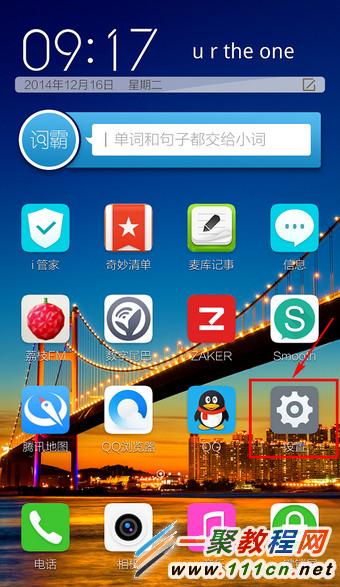

2.然后在打开设置界面中找到【更多设置】进入,之后打开进入
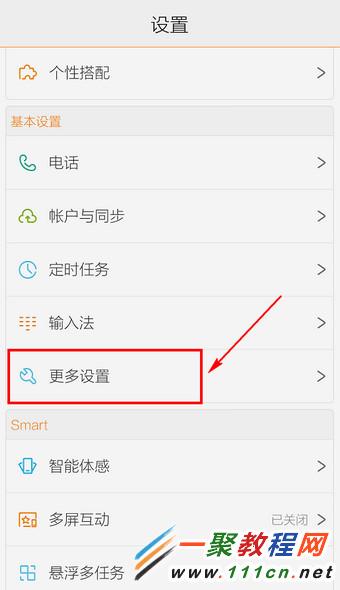
3.再者我们找到【系统升级】打开进入,细节如下
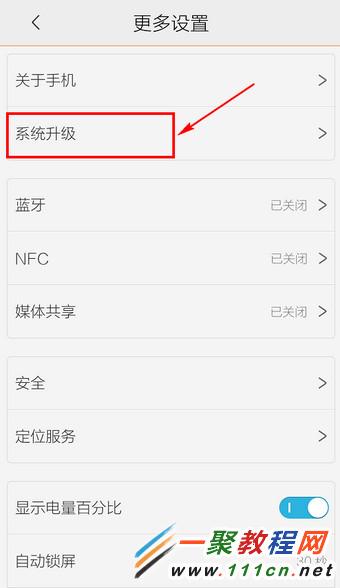
4.在手机可以上网的情况下,手机会自动检测是否有更新(最好在wifi网络下)
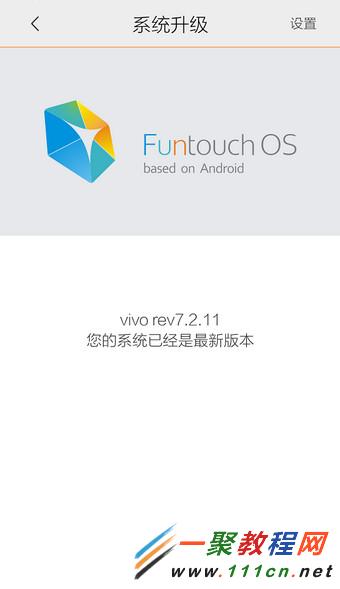
(有更新的话会提示下载,下载好后点击【校验并安装】即可)
方法二
1.在vivo官网下载升级包 注意要选择与你手机对应的安装包
2.然后反安装文件复制到你手机中的【文件管理】中【手机U盘】根目录下,拷贝完成后断开手机与电脑的连接。
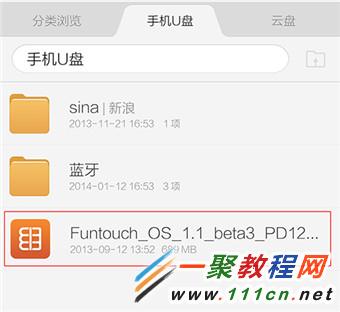
3.然后进入到手机中的【文件管理】-【手机U盘】,找到安装包然后点击它就会弹出“开始升级”其它的就不需要操作。

相关文章
- 支付宝花呗冻结了如何解冻 12-07
- 腾讯会议同时录制音频文件怎么设置 12-07
- 抖音直播怎么放音乐 12-07
- 哔哩哔哩重力感应旋转屏幕在什么地方打开 12-07
- 高德地图怎么分享路线给微信好友 12-07
- 海棠文学城网站入口2023 12-07














